Intouch報警數據庫配置
發(fā)布時間:2012-05-29
首先提醒:Alarm DB Logger 僅支持 SQL Server 身份驗證,并且 SQL Server 身份驗證必須設置為混合模式!
如果不幸,在安裝SQL Server時,將身份驗證設成windows驗證的話,可以通過以下步驟改變驗證模式。(以SQL Server2005為例)
1.右擊主機名彈出快捷菜單,選擇“Properties”打開服務屬性對話框;
2.選擇“Security”,將"Server authentication"改為“SQL Server and Windows Authentication mode”;
3.確定后,重啟計算機即可。
*************************************************************************************************
一、配置數據庫連接。
1.打開Alarm DB Logger Manager,單擊設置,出現 Alarm DB Logger Manager - 配置向導;
2.配置數據庫連接。執(zhí)行以下操作:a 在服務器名框中,輸入安裝了報警數據庫的計算機的節(jié)點名。b 在數據庫框中,輸入 InTouch 報警數據庫的名稱。c 在用戶名框中,輸入為報警數據庫創(chuàng)建的用戶帳戶名。d 在口令框中,輸入與報警數據庫用戶帳戶關聯的口令。
3.在記錄模式區(qū)域中,配置存儲記錄的方式。執(zhí)行以下操作之一:
? 單擊詳細,以便為每個報警條件(處于報警狀態(tài)、已確認、已返回正常)存儲一條單獨的記錄。
? 單擊合并,以便將報警的所有狀態(tài)(處于報警狀態(tài)、已確認、已返回正常)存儲在一條記錄中,并包含每次轉換的時間標簽。
4.如果需要,單擊創(chuàng)建以創(chuàng)建數據庫。
5.單擊測試連接以驗證與報警數據庫的連接。此時出現一條消息,指出已成功連接到數據庫。
二、配置要記錄的報警
1.在Alarm DB Logger Manager - 配置向導中單擊下一步。此時出現 Alarm DB Logger Manager - 查詢選擇頁面。
2.只讀的報警狀態(tài)框顯示要記錄的報警狀態(tài)。只讀的查詢類型框顯示查詢類型。
3. 在從優(yōu)先級框中,輸入報警優(yōu)先級范圍的起始值。
4. 在到優(yōu)先級框中,輸入報警優(yōu)先級范圍的結束值。
5. 在報警查詢框中,輸入要用于在報警數據庫中存儲或檢索數據的報警查詢。
三、配置記錄間隔
1.單擊下一步以配置記錄間隔。
2.以毫秒為單位輸入將報警記錄寫入報警數據庫的間隔。
四、將 Alarm DB Logger 配置成服務
1.作為管理員登錄到計算機。
2.打開Alarm DB Logger Manager 并啟動配置向導。執(zhí)行以下操作:
在工具視圖中,展開應用程序。
雙擊 Alarm DB Logger Manager。
單擊設置。此時出現 Alarm DB Logger Manager - 配置向導。
3.單擊下一步。此時出現 Alarm DB Logger Manager - 查詢選擇頁面。
4.單擊下一步。此時出現 Alarm DB Logger Manager - 高級設置頁面。
5.在記錄器運行方式為區(qū)域中,單擊 Windows 服務或正常應用程序。





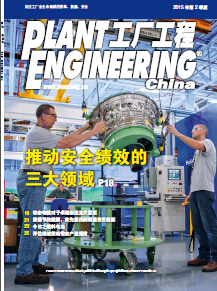

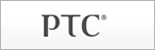
.jpg)






 關注本刊微信訂閱號
關注本刊微信訂閱號